En plus d’être le logiciel plus populaire pour lire des vidéos, VLC Media Player permet de convertir une vidéo en toute simplicité. Pour des besoins occasionnels, pas besoin d’investir dans des programmes spécialisés, ce petit logiciel gratuit fait très bien l’affaire. Voici comment convertir une vidéo avec VLC.
Il fût un temps, il était courant de convertir des vidéos pour pouvoir les visionner sur le lecteur DivX du salon (pour les dinosaures qui ont connus cette technologie) ou sur les premiers smartphones. Aujourd’hui, la plupart des équipements ont les codecs pour lire les différents formats présents sur le marché. Sans oublier la vidéo à la demande, le streaming qui offrent un confort d’utilisation inégalé. Mais malgré tout, vous pourriez avoir besoin de fournir une vidéo à un client dans un format spécifique et VLC peut vous rendre ce service.
Cet article a été publié initialement le 05/01/2012 et a été mis à jour le 13 janvier 2022.
Convertir une vidéo avec VLC
Lors d’une conversion, VLC copie le la vidéo dans un nouveau fichier et dans un autre format. A la fin de la conversion, vous obtenez deux fichiers, l’original et le fichier transformé. Assurez-vous de disposer de suffisamment d’espace disque et d’un ordinateur puissant car l’opération est gourmande en ressources.
Ce tutoriel vous explique comment convertir une vidéo avec VLC.
- Ouvrir VLC Media Player
Si ce n’est déjà fait, téléchargez et installez la dernière mise à jour de VLC Media Player. Ouvrez ensuite le logiciel VLC Media Player.
- Sélection d’un fichier vidéo
Dans l’onglet Fichier, cliquez sur le bouton Ajouter pour sélectionner le fichier vidéo à convertir.
- Ouvrir les paramètres de conversion
La vidéo à convertir avec VLC s’affiche dans le cadre. Cliquez sur le bouton Convertir/Enregistrer.
- Définir les paramètres de conversion vidéo
Sélectionnez dans le champ Profil un format de vidéo prédéfini. Je vous conseille l’option Video – H.264 + MP3 (MP4). Celle-ci permet de convertir avec VLC une vidéo en MP4, format le plus répandu.
Vous pouvez également Modifier ou Créer un profil avec les icônes situées juste à droite du champ de sélection. Ce n’est pas nécessaire dans la plupart des cas. - Indiquer le fichier de destination de la conversion vidéo
Utilisez le bouton Parcourir pour indiquer dans quel fichier de destination effectuer la conversion vidéo.
- Démarrer la conversion vidéo
Cliquez sur le bouton Démarrer pour convertir votre vidéo avec VLC.
- Conversion de la vidéo
L’état d’avancement s’affiche au travers du lecteur vidéo. Le traitement peut être long et dépend des performances de votre ordinateur. A tout moment, vous pouvez arrêter la conversion en cliquant sur le bouton stop du lecteur.
- Visualiser la vidéo
Une fois l’opération terminée, ouvrez le fichier converti pour vérifier si la vidéo et l’audio sont correctement restitués.
Les formats Vidéo pris en charge par VLC
Les formats vidéo et audio pris en charge par VLC sont nombreux et la plupart peuvent être traités. Néanmoins, vous pouvez faire une vérification en consultant la liste exhaustive des codecs sur le Wiki VLC.
En cas de problème de conversion avec VLC
Réinitialiser les préférences par défaut
De nombreux problèmes de conversion peuvent être liés à un paramétrage incorrect, notamment sur les profils vidéos. Vous pouvez, dans un premier temps, restaurer les ces paramètres à leurs valeurs par défaut depuis l’interface VLC :
- Allez dans le menu Outils – Préférence de VLC.
- Appuyez le bouton Réinitialiser les préférences en bas de la fenêtre.
- Confirmez avec le bouton OK.
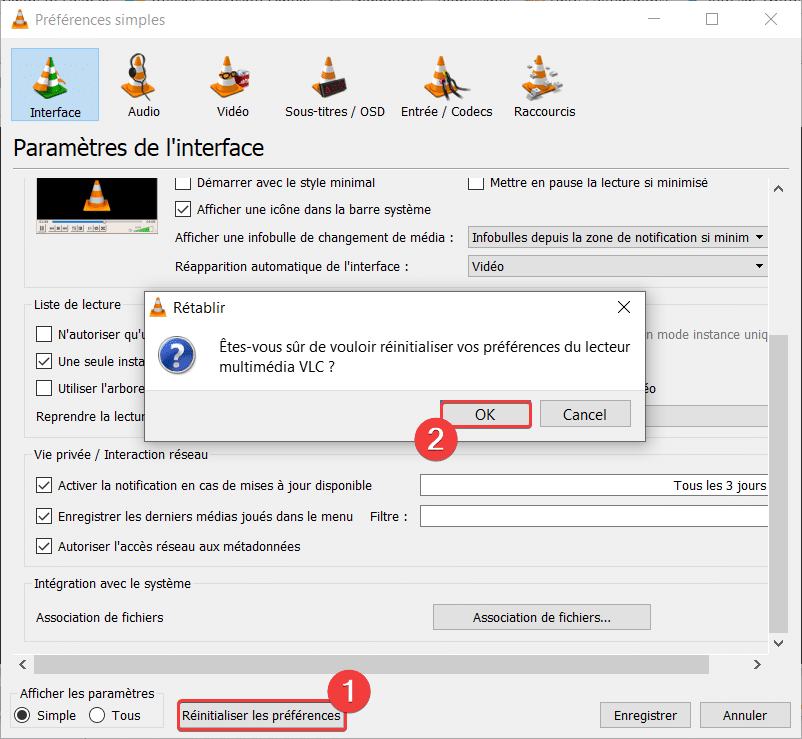
Piste audio absente
Si vous n’avez pas de son dans votre vidéo, vous pouvez demander à VLC de conserver la piste audio originale avant de convertir votre vidéo :
Après avoir sélectionnez un profil de conversion vidéo (étape 4), cliquez sur le bouton Modifier le profil sélectionné.
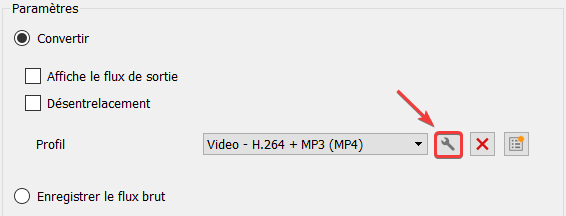
Allez dans l’onglet Codec audio puis cochez la case Conserver la piste audio originale et enfin sur le bouton Enregistrer.
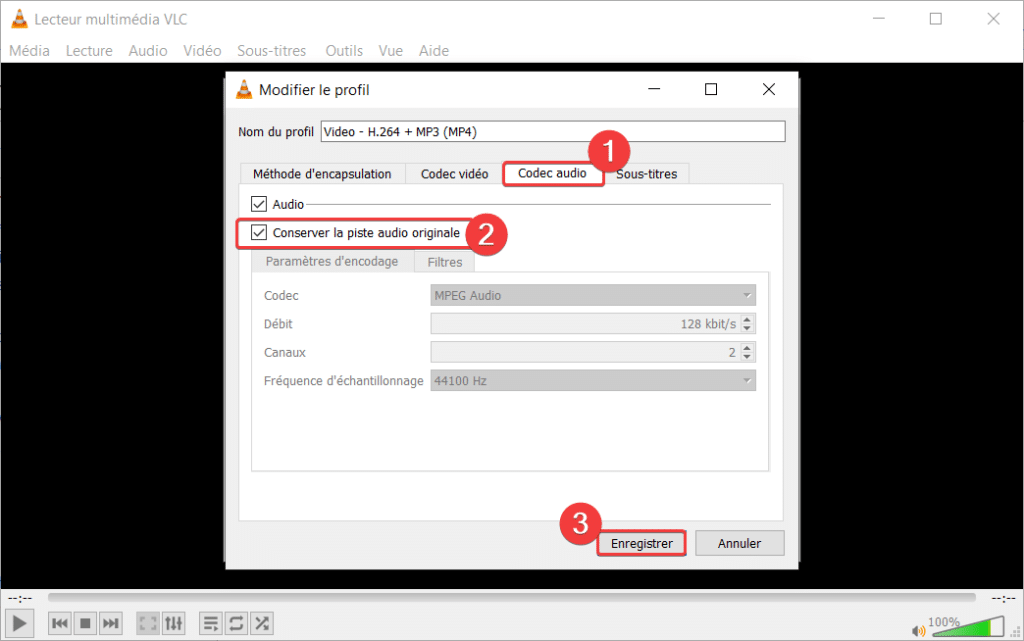

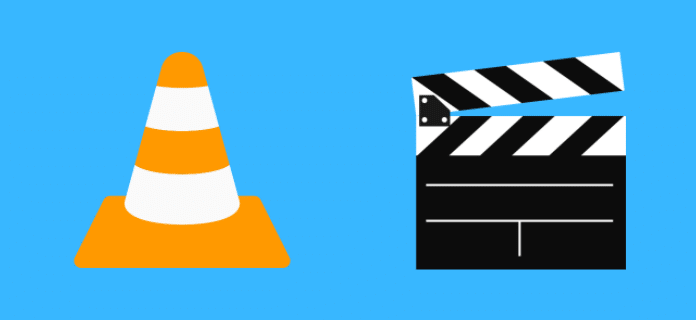
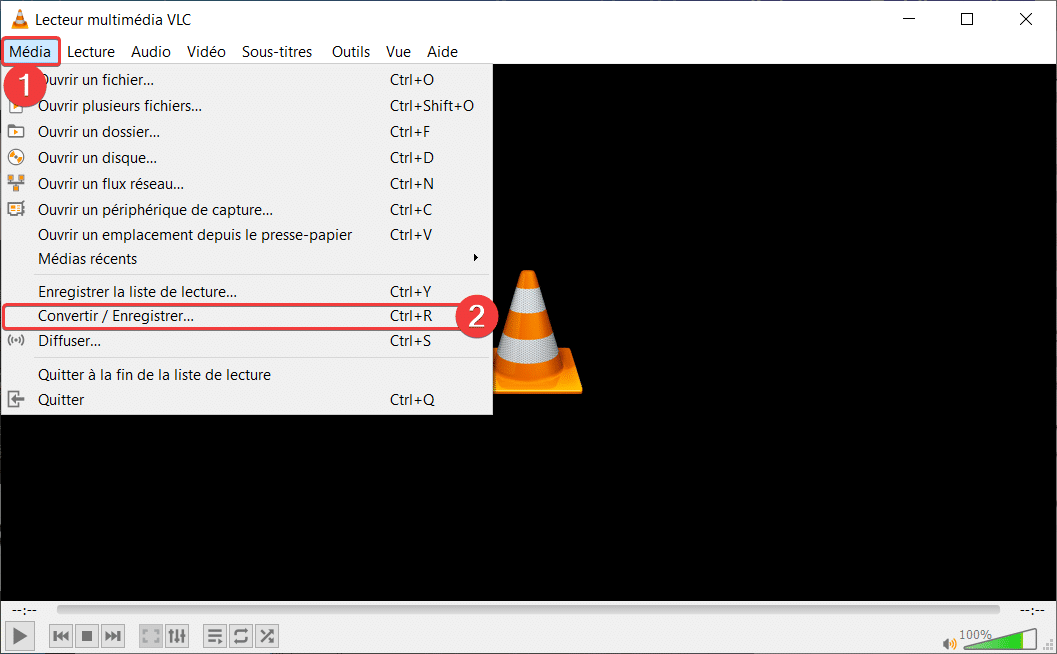
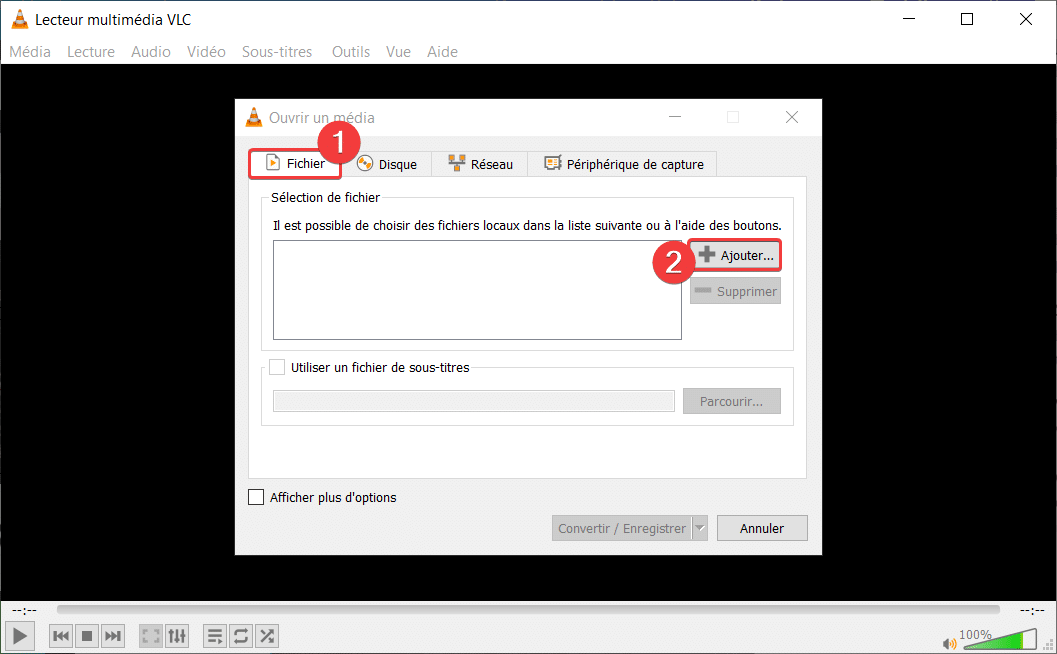
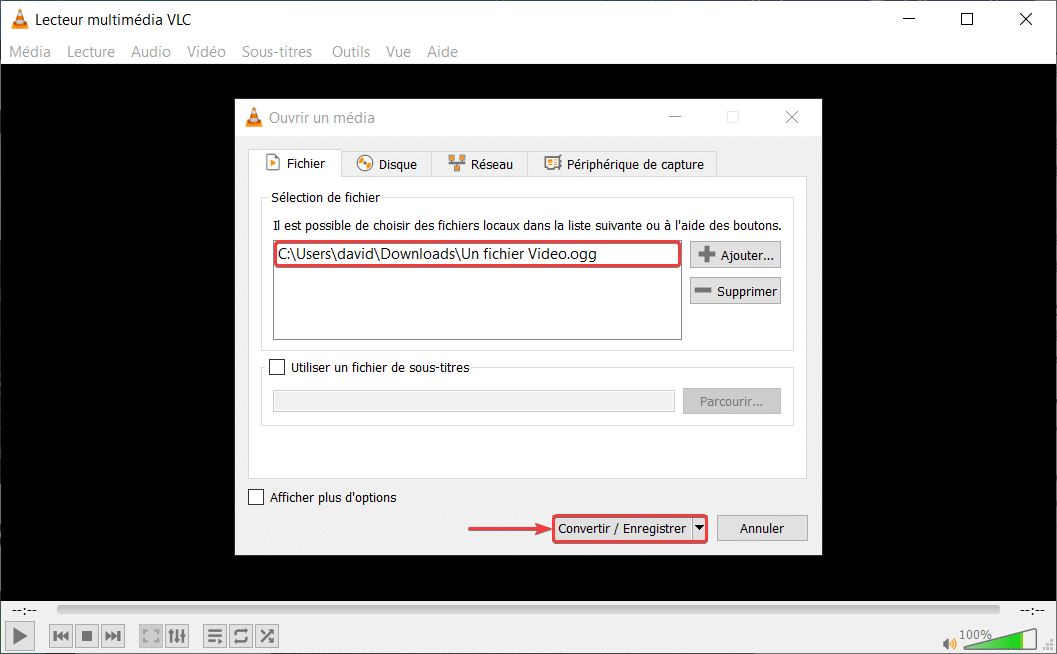
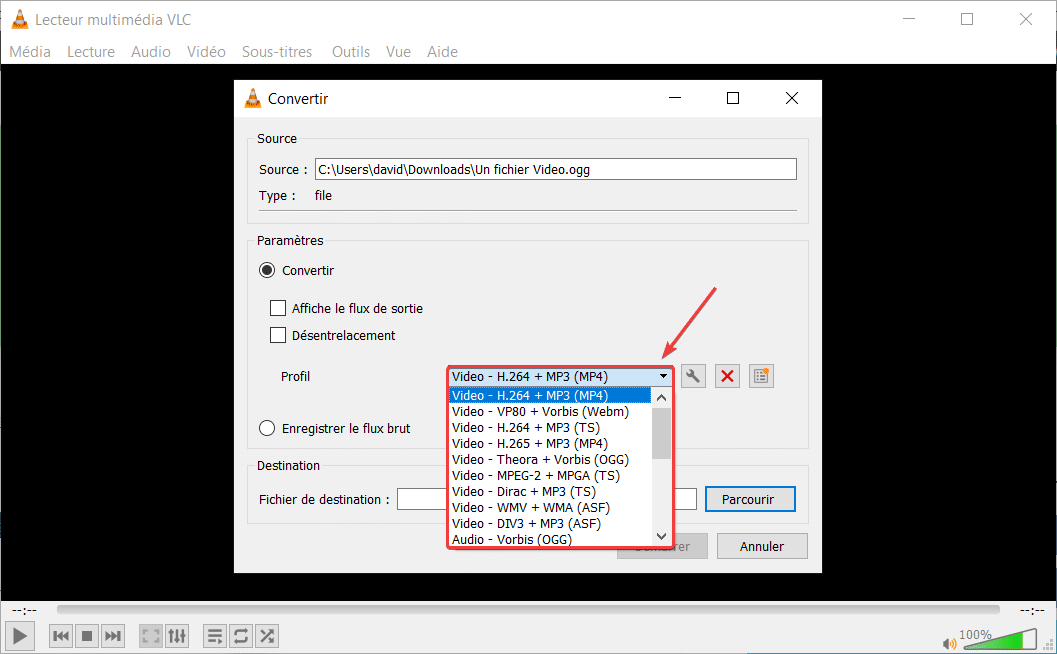
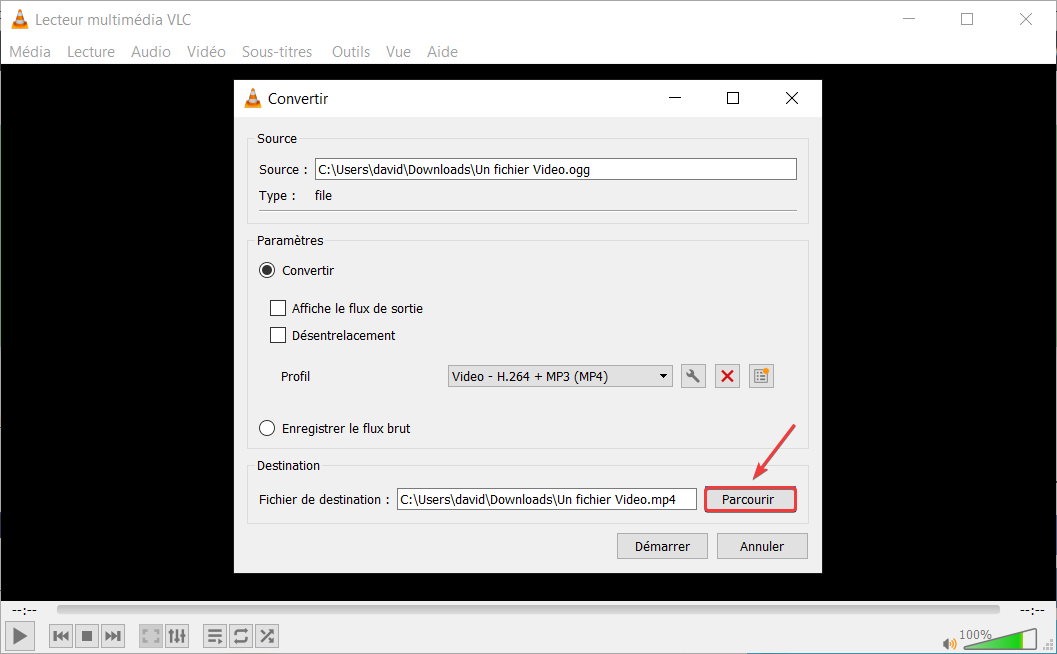
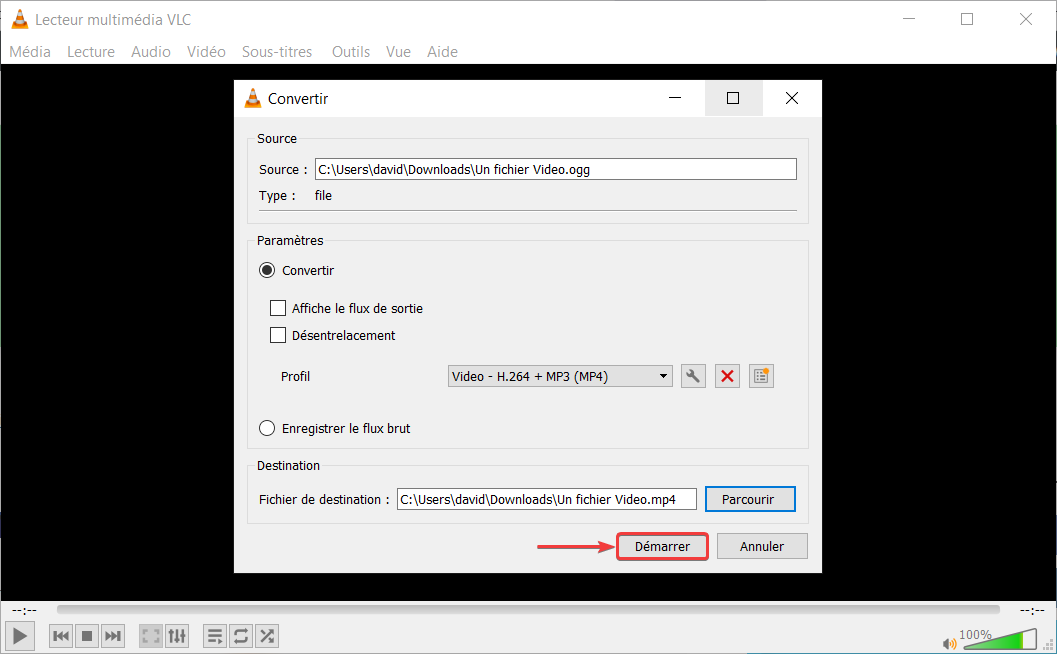
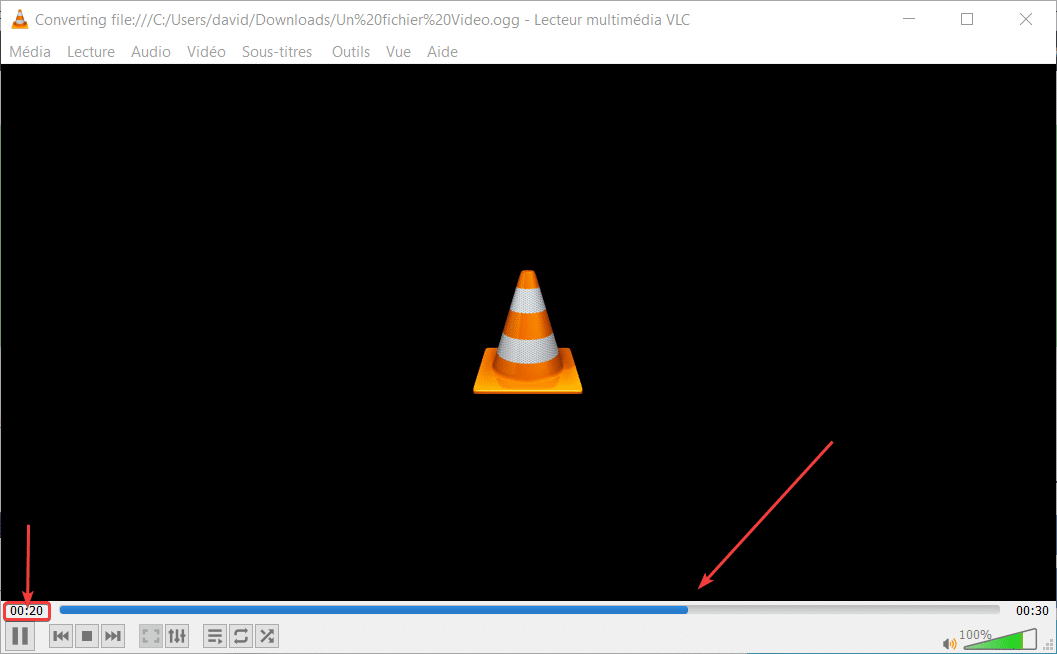
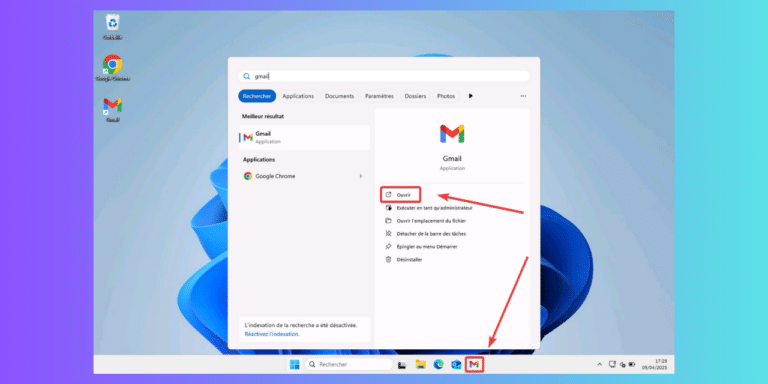





Bonjour.
Malheureusement, VLC ne convertit pas les fichiers VOB.
Auriez vous une suggestion, gratuite de préférence -sinon, à 30 ou 40€:mois, c’est du racket!-?
Merci d’avance.
Bonjour,
HandBrake peut-être ? Dans un vieux tuto pour convertir un DVD c’est le soft que je préconisais et opensource
Bonjour.
C’est génial: Handbrake fonctionne très bien, effectivement en open source et sans filigrane!
Un grand MERCI!
Bonjour David,
Je viens d’utiliser la dernière version de VLC pour w11 64bits. J’ai suivi vos indications pour l’encodage d’un film en MKV vers un encodage AVI. L’encodage est parfait par contre aucun son.
Lors de la lecture du fichier AVI je suis allé dans outils et informations sur les codecs (codecs H264-MPEG-4 AVC. A coté de codec je suis allé dans Statistique et la je constate qu’il y a Audio avec en face les chiffres 000 en dessous VIDEO ou défile des chiffres dans bloc et image et en dessous Entrée/lecture ou également défile des chiffres taille des données KiB et autres renseignements. Pourriez-vous me donner la marche à suivre pour avoir l’encodage AUDIO avec VLC.
Avec mes remerciements.
Bonjour Charles,
Avez-vous essayé les manipulations décrites dans la section « En cas de problème de conversion avec VLC » ?
Bonjour !
J’essaie de compresser une vidéo mais le fichier de sortie est recadré par rapport à l’original.
Savez-vous à quoi c’est dû ?
Bonjour,
Il faut vérifier les paramètres du profil vidéo de conversion. Dans l’onglet Codec Video, il y a un onglet résolution. Par défaut, c’est en automatique. L’idéal est d’essayer avec un profil de conversion par défaut, normalement, ca ne devrait pas bouger.
bonjour,
J’ai fais une petite vidéo de 2mn avec mon téléphone mais mal orientée. je l’ai tourné avec VLC et lorsque je l’écoute sur mon PC avec windows flash player, la vidéo passe correctement mais je n’ai pas de son?
j’ai windows 10.
Merci pour la réponse.
Bonjour,
Il faudrait visualiser votre vidéo avec un logiciel de lecture vidéo. VLC fait très bien l’affaire.
Bonjour,
Alors j’ai trouvé la solution à ma question précédente, c’était un problème de codec son à régler (AAC…)
Maintenant j’ai un autre souci : je veux convertir des fichiers longs (2 h ….) et mon ordinateur se met en veille ce qui stoppe le process dans VLC bien avant. Comment procéder pour que VLC « tourne » jusqu’au bout même quand l’ordinateur se met en veille?
Merci
Bonjour,
Ok effectivement cela peut venir d’un codec, merci de ton retour. Pour permettre la conversion de longs fichiers, il faut désactiver le mode veille de Windows. Si tu es sous Windows 10, ouvre le « menu Démarrer » puis tape « alimentation ». Cliques sur « Paramètres d’alimentation et de mise en veille » puis augmente le délai de mise en veille à 3H ou 4H selon les besoins. Lorsque tu as terminé, tu peux remettre le paramètre initial.
Il existe aussi une option dans VLC activée par défaut permettant de désactiver la mise en veille mais elle ne doit pas fonctionner sur ta config.
Bonjour
J’ai utilisé votre méthode pour convertir un .wma en .mp4, mais à la lecture dans Windows média player je n’ai pas de son. Quel réglage faut-il faite? (je laisse la proposition par défaut H.264 + mp3 (MP4)
Merci !!
Je n’en ai pas la certitude mais rien ne t’empêche d’essayer. Tu désinstalles la version 0.8.6, installe la dernière version et si elle ne fonctionne pas tu remets la version 0.8.6.
Sinon pour faire une copie de ton DVD, tu peux essayer DVD Shrink. Je crois que dans les options de backup, il y a une option pour enlever la région.
Bonjour,
C’est une version ancienne de VLC donc il est possible que la procédure ne s’adapte pas sur cette version. Tu n’arrives pas à lire ton DVD avec une version récente de VLC ?
Merci pour ta réponse. En fait et a priori la seule version VLC qui permet de lire un DVD de la zone USA est la 0.8.6I; donc si j’installe une version récente de VLC, j’aurai l’option convertir / enregistrer mais la version nouvelle sera t elle capable de lire un DVD américain ?
Par avance, merci de ta réponse
Bonjour,
je viens d’installer la version 0.8.6i qui me permet de lire un DVD acheté aux ETATS UNIS. Mais comment faire pour enregistrer ce DVD sur mon disque dur.
L’option « convertir » n’est pas dans le menu ?
Pouvez-vous m’aider
Bonjour,
J’ai voulu convertir une vidéo .mkv en .mp4 car elle ne fonctionnait pas sur ma télévision (« codec vidéo non pris en charge »).
J’ai suivi tout le tutoriel mais le chargement s’arrête après quelques et ne redémarre jamais.
Comment faire?
Merci
Bonjour,
Je te conseillerais d’essayer avec un autre profil comme « Video for MPEG4 720p TV/device » et vérifier que la vidéo d’origine et celle convertie se lisent correctement sur un ordinateur. Il faut également bien laisser l’opération se terminer jusqu’à la fin…
Bonsoir,
Il y a sans doute un pb au niveau du paramètrage. Et en laissant le profil de conversion par défaut Video – H.264 + MP3 (MP4) ?
Il faut faire attention également de ne pas toucher le curseur pendant la convertion …
Bonjour,
Je fais la conversion en H.264+ MP3 (TS) et oui par contre je modifie dans le codec vidéo la résolution je la met pour la largeur en 640px et en hauteur 352px . mais même si je fait pas la modif , la convertion reste assez long ?
J’ai essaye avec le format H264 + MP3 (MP4) mais quand je vais pour lancé la lecture sur la télé elle s’eteint a chaque fois , et sur une autre télé pareil .
Sinon au curseur j’y touche pas je le laisse travailler.
Avez vous une solution pour m’aider svp.
bonsoir,
je converti un film sur VLC pour lire sur la télé via un disque dur, toute la conversion ce passe bien mais quand je lis sur la télé le film défile beaucoup trop vite (a l’origine la durée est 43.38 min aprés conversion c’est plus que 4.08 min) et du coup le son ne suis pas non plus . je fais la conversion en MPEG2 + MPAG (ts).
faut il modifier des codecs ou des trames ou je fais peut être des mauvaises manip .
si quelqu’un peut m’aider . merci
Salut,
As tu trouvé une solution parce que j’ai le meme problème problème que toi.
Merci d’avance 😉
Bonjour,
Non j’ai pas vraiment trouvé, du coup j’ai essayé sous un autre format (le H264) , sur la télé la qualité est très bonne le son aussi, par contre le gros bémol c’est le temps de la conversion , je les laisser pendant 5h et il a converti que 4.30min de film .
Donc je sais pas si je fais mal quelque chose . cdlt.
Bjr, comment faire si un fichier VLC émet que les images et pas de son ??
Bonjour,
Même s’il n’y a pas de son tu peux le convertir. Si tu suis le tuto, ca devrait fonctionner 😉
bonjour je cherche a faire une copie de mon dvd ninjago, il y a 4 épisodes dessus mais j’ai un petit souci je vous explique mon cheminement. merci.
je lance vlc, je vais sur disque, je clique sur « pas de menus dvd » je change la piste audio car elle et en -1 et j’ai essayé c’est en anglais, je met sur 1 et je clique sur convertir, je choisi une destination et je clique sur démarrer.
je touche plus a rien j’attends la fin, tout a l’air de bien passer, j’ai même fait un essai en cliquant sur afficher le flux de sorti j’ai donc tout vue et tout a bien marché.
mon problème c’est que pendant le premier épisode j’ai le sons et l’image mais ensuite je n’ai pas de son, juste l’image.
avez vous une idée?
Bonjour,
Essaie de spécifiant un seul numéro d’épisode en indiquant un titre et chapitre dans la position de début. Tu peux tester le numéro que tu indiquera en cliquant sur Lire.
Sinon pour ripper un DVD tu peux essayer cette solution : https://www.lecoindunet.com/comment-convertir-un-dvd-en-divx-388
apres avoir selectionné la video à convertir cellci ne s’affiche plus dans vlc et je ne peux plus rien convertir alors qu’au début tout fonctionnait très bien .Que faire?
C’est à dire ? Tu n’as pas la même chose à quelle étape du tuto ?
bonjour,
J ‘suivi le tutto la conversion s’est faite impeccable image nickel début et fin mais par contre pas de son . bdrip en avi
Cordialement
Non, j’essaie juste de transformer et convertir une vidéo faite avec un smartphone…
Je pense que tu dois convertir un Blueray 3D ? vérifie que tu n’as pas quelque chose de coché dans : Outils – Liste des effets et filtres – onglet Effets vidéo, regarde dans l’onglet Géométrie et Rognage si tu n’as pas quelques chose de coché. Sinon essaye avec un autre profil de vidéo lors de la conversion.
ipad 1ere generation!!!!!!!!!
euh codec? G rien installé de particulier , je copie mes films sur i usb key pour ipad!!
Quand tu converti ton fichier, à l’étape 5 du tuto, tu as Paramètre – Profil ainsi que le format et codec de la vidéo. Comme sur la photo du tuto, tu devrais avoir H.264
Bonjour, quand je convertis, j’ai un fichier en double à l’écran et dans le mauvais sens???
Qu’est ce qui cloche s.v.p.?
Bonjour,
Que veux tu dire par la, qu’est ce que tu appelles un fichier en double et dans le mauvais sens ? Peux-tu donner plus de précisions stp
bonjour, et bien après la conversion,à l’écran l’image est en double (séparée au milieu) et n’est pas remise dans le bon sens. Non seulement la transformation n’a pas marché mais en plus au lieu de n’avoir qu’une image que je peux fair pivoter, j’en ai 2???
Il doit y avoir quelque chose que je ne fais pas bien mais j’ai essayé plusieurs fois et sur plusiieurs vidéos mais rien n’y fait…
Merci.
G converti mon fichier en mp4 ms kan je veux lire sur mon ipad ca bug, la video est hachée! Pourkoi?
tout dépend du codec utilisé, normalement en h.264 ca devrait tourner. Si tu lis la vidéo sur ton pc elle fonctionne bien ? Tu as utilisé quel codec ? Tu as un ipad combien ?
Bonjour,
j’ai utilisé VLC pour convertir un film
la conversion est bonne (image et son ) mais le temps n’est pas bon
mon film dure 1:33:35 et le film converti dure 619:01:11
y a t’il une solution?
Effectivement plutot long comme film ! Cela peut poser un pb avec la barre de d’avancement du film à la lecture… Essaye de convertir vers un autre format et assure toi d’utiliser la version la plus récente de vlc.
c’est bon, en fait c’est mon ordi qui bug à la fin de la conversion du film en « .mkv » trop long de conversion.
il fonctionne bien en « .avi » et le temps est bon.
Merci.
A vrai dire, il est plus simple et plus rapide d’installer une application de lecteur de video qui prend en charge le format video plutot que de cinvertir la video. Ex: sur android, MX Player, VLC, et autre
Oui une application comme Mx Video Player https://www.lecoindunet.com/mx-video-player-un-lecteur-de-videos-sur-android-337 peut très bien faire l’affaire sur des téléphones récents. Mais bien souvent on ne peut pas lire tous les formats ou ca risque de ramer suivant la présence ou non des codecs … Notamment pour les mkv qui sont plus gourmands en ressources. Dans ces cas, la conversion est préférable.
J’ai la dernière version de VLC mais la conversion ne s’opère que sur 17 minutes 45 sans rien toucher. J’ai déjà TOUT essayé. Les films proviennent de Shareaza en divx AVI.
Salut,
Ce pb pourrait venir d’un fichier corrompu mais je pense que tu aurais un message d’erreur …
En fait, précédemment, je n’ai jamais eu ce problème. Je passais de AVI à AVI venant de Shareaza et tout allait bien. Les 5 vidéos ont toutes le même problème. Peut-être les dernières versions de ce programme avec VLC, mais aussi avec Windows media est-elle en cause. Je vais désinstaller et réinstaller pour voir. Merci pour le suivi
Ok peut etre c’est toujours plus sur de partir sur une installation saine 🙂 Pense dans ce cas à supprimer les préférences utilisateurs : C:Documents and Settingsutilisateur (ton nom d’utilisateur)Application DataVLC ou dans C:Usersutilisateur (ton nom d’utilisateur)AppDataRoamingvlc suivant ton système d’exploitation. Il te suffit de supprimer le dossier VLC. Application Data ou AppData est un dossier caché de windows, il faut que tu le rende visible.
Bonjour,
Merci beaucoup pour ce mode opératoire, mais j’ai un petit problème, je peux lire la vidéo sur mon ipad mini mais je n’ai pas le son… Je l’ai mise dans l’application Flex Players, est-ce pour ça ?
Merci d’avance pour votre réponse.
Au vu des avis sur l’application je dirai que oui, d’autres personnes rencontrent le même souci que toi. Essaye déjà sur ton ordi pour voir si le son est bien là et sinon essaye avec VLC pour iOS : https://itunes.apple.com/fr/app/vlc-for-ios/id650377962?mt=8
j’ai la version VLC media plyer 0.8.6i Janus (interface wxWidgets)
et je n’arrive pas a l’utiliser et même si je fait aide ensuite a propos il n’y a rien. on peut juste mettre sur ok
Ta version de VLC est trop ancienne. La derniere en date sur Windows est la version 2.1.3. il faut que tu installes la dernière version : http://www.videolan.org/vlc/
Bonjour
j’ai un problème c’est que je n’est pas le petit mot média comment je peut faire pour faire la meme chose
Bonjour, tu veux parler du menu « Média » ? Peux-tu me donner ta version de VLC (il faut aller dans le menu Aide puis cliquer sur A propos)
Bonjour,
Chaque fois que je clique sur démarrer, VLC plante.
Quelle méthode d’encapsulation faut-il choisir? J’avait fait une manip dans les paramètre suivant un tutoriel pour extraire la bande son d’une vidéo et bien que ça n’ai pas marché le lecteur s’en souvient :S .
Si vous auriez l’obligeance de bien vouloir m’indiquer ces informations, ça serait gentil.
Bonjour,
La méthode d’encapsulation est MPEG-TS. Sinon tu peux essayer de rétablir les préferénces de VLC dans le menu Outils – Préférences option Rétablir les préférences.
Essayes aussi avec une autre vidéo voir si ça plante.
Merci énormément pour ce tuto !Il est vraiment tout d’un grand ce VLC !!!
Cette fiche est bien explicite, il ne faut surtout pas oublier de modifier l’extension de conversion souhaitée sur la ligne fichier destination.
Merci
bonjour,j’ai essayer de mettre la video sur mon android et quand je veux lire la video il me dit que le fichier ne peut pas etre luje ne comprends pourquoi car il est en format video mp4
Bonjour,
Sur quelle modele de tablette ? Sur ton ordinateur le même fichier est lu correctement ?
j’ai voulu le mettre sur mon portable c’est un Samsung galaxie yet sur mon ordinateur il marche comme il faut
après plusieurs essais, dès que j’appuie sur démarrez,
… tout disparait et dans le dossier de destination j’ai un fichier de 44 octets qui s’affiche avec la bonne extension souhaitée.mp4
(pour Ipad)
J’ai la dernières version de VLC qui ne me♦pose pas de problèmes pour la lecture.
Quand tu dis que tout disparait, l’application se ferme aussi ou c’est juste la fenêtre ou tu mets les infos de conversion ?
Autre question, quel type de média souhaites-tu convertir ?
Je souhaite convertir une vidéo du .mp4 vers le .webm
Je lance la diffusion/conversion sans soucis. mais. lorsque que la conversion est terminée. mon fichier.webm fait que 400 Ko alors que mon .MP4 fait 4 Mo (et un .ogg que j’ai converti à partir du .mp4 via VLC, marche bien avec 2Mo)
une solution ? VLC ne prends pas en charge le webm ?
Le webm est pris en charge par VLC. Assures-toi d’avoir mis le conteneur « Video – VP80 + Vorbis (Webm) » dans la fenetre « Convertir » (juste au dessus du bouton démarrer).
Bonjour
faut-il taper manuellement le nom et extension du fichier de destination?
Bonjour, oui il faut le taper manuellement
vlc semble supporter le transcodage en ligne de commande ce qui permettrait de ne pas taper manuellement cette extension, pour ceux qui veulent automatiser un peut tout ça.
https://wiki.videolan.org/Transcode/
Merci, ça marche !
Je vais tester, mon vlc etait trop vieux je le mets à jour !
Mais merci d’avoir posté ce tuto :o)
comment voir si le fichier est terminé d’être convertit car a chaque fois on dirait qu’il repart sans fin, en plus comment je peux savoir si le fichier enregistrer doit etre convertit car quand le mettais un fichier sur ma cle usb et qu’il était lisible automatiquement je pouvais le graver sur un dvd sans probleme, maintenant depuis quelque temps meme si sur la clef il est lisible, le dvd ne marche pas ? merci si s’enregistre quand bdrip dvdrip peux etre il n’y a pas de codec
Le fichier est terminé d’être convertit lorsque le curseur arrive au bout de la barre de progression (cf. étape 6).
Je ne peux pas te répondre comme ça, il me faut plus d’infos : ca dépend du format de fichier vidéo que tu veux graver (divx (avi, xvid,…) mkv, etc), quel type de gravure tu fais (dvd vidéo, dvd de fichiers, …), sur quel matériel tu lis le DVD (ordinateur, lecteur DVD de salon, etc) et enfin ce qu’il t’affiche lorsqu’il n’arrive pas à lire le DVD.
quand je relis mon film avant convertion il est en entier après il n’est pas en entier?
Quand la conversion s’effectue, il ne faut pas toucher à la barre de progression du lecteur, il faut le laisser terminer jusqu’à la fin. Le traitement peut être très long.
Bonjour,Moi j’ai un souci à l’étape du fichier de destination mes fichiers avi ou mkv ne sont pas trouvés par l’ordi et je bloque la
Bonjour,
Dans Fichier de destination, il faut que tu cliques sur Parcourir puis que tu sélectionnes ton répertoire de destination et que tu saisisses un nom de fichier quelconque avec l’extension au format souhaité. Exemple pour du mp4, tu tapes nom-de-fichier.mp4.
j’ai voulu suivre les instructions, mais ! Faute 2048 ainsi que ceci de VLC=demuxing ASF-Streams? je sens que je suis mal partis. Le WMA-ne me permet de lire=écouter musique dans aucun moyen? ! Pouvez-vous m’aider ? Je vous prie!Bcp de musique perdue.ma présemption=une nouvelle technique me bloque. les disques achetés mais perdus ayant été mis sur pc fonctionnaient, jusqu’à ?merci de me répondre.
Que veux tu faire exactement ? Convertir une vidéo ou de la musique ? Merci de créer un sujet sur le forum car ton pb ne me semble pas lié à une de conversion vidéo avec VLC